
Snímek obrazovky Farming Simulator 22 ze Steamu
Giants Software tento týden spustili nejnovější farmářský simulátor, který vyhodil do vzduchu žebříčky Steamu. Nicméně, jak se tuny virtuálních farmářů vrhly na plánování plodin, chov dobytka a řízení svých podniků, stále více hráčů hlásí, že Farming Simulator 22 FPS klesá na jejich PC . Pokud se ocitnete na stejné lodi, nezoufejte. Dostali jste se na správnou stránku. Po přečtení tohoto článku byste měli být schopni tento problém snadno vyřešit!
Zkuste tyto opravy
Zde je seznam oprav, které vyřešily poklesy Farming Simulator 22 FPS pro ostatní PC hráče. Nemusíte je zkoušet všechny. Projděte si seznam, dokud nenajdete ten, který vám pomůže.
- Spusťte Driver Easy a klikněte na Skenovat nyní knoflík. Driver Easy poté prohledá váš počítač a zjistí všechny problémové ovladače.

- Klikněte na Aktualizace tlačítko vedle označeného grafického ovladače, aby se automaticky stáhla správná verze tohoto ovladače, poté jej můžete nainstalovat ručně (můžete to udělat s BEZPLATNOU verzí).

Nebo klikněte Aktualizovat vše automaticky stáhnout a nainstalovat správnou verzi všech ovladačů, které ve vašem systému chybí nebo jsou zastaralé.
(To vyžaduje Pro verze který přichází s plnou podporou a 30denní zárukou vrácení peněz. Po kliknutí budete vyzváni k upgradu Aktualizovat vše .) - Po aktualizaci ovladače restartujte počítač, aby se změny projevily. The Pro verze z Driver Easy přichází s plnou technickou podporu . Pokud potřebujete pomoc, kontaktujte tým podpory Driver Easy na adrese .
- Na klávesnici stiskněte klíč s logem Windows a R současně zadejte powercfg.cpl a stiskněte Vstupte .

- Ve vyskakovacím okně rozbalte Skrýt další plány a vyberte Vysoký výkon .

- Soubor V-Sync na Vypnuto
- Snižte Resolution Scaling na 80 %, pokud váš počítač sotva splňuje minimální systémové požadavky pro FS 22.
- Klikněte Správa 3D nastavení vlevo a poté přejděte na Nastavení programu tab. V Vyberte program, který chcete přizpůsobit: část, přidat Farming Simulator 22 ze seznamu programů.
- V Zadejte nastavení pro tento program sekce, upravte následující nastavení:
Maximální snímková frekvence : Nastavte na snímkovou frekvenci nižší, než je aktuální obnovovací frekvence vašeho monitoru.
GPU vykreslování OpenGL : Nastavte jej na GPU Nvidia
Řízení spotřeby : Preferujte maximální výkon
Režim nízké latence : Ultra
Vertikální synchronizace : Rychle
Filtrování textur – kvalita : Výkon - Klikněte Aplikovat pro uložení změn.
- Otevřeno Nastavení AMD Radeon .
- Jít do Hraní > Globální nastavení . Poté upravte nastavení stejným způsobem, jaký vidíte na snímku obrazovky níže.

- Zahájení Parní a jděte do svého KNIHOVNA , poté klikněte pravým tlačítkem na název hry Farming Simulator 22 a klikněte Vlastnosti… .

- V VŠEOBECNÉ sekce, Zrušte zaškrtnutí Povolte Steam Overlay ve hře .

- Na klávesnici stiskněte klíč s logem Windows a já zároveň otevřít Nastavení systému Windows . Klikněte Hraní otevřete nastavení her ve Windows 10.

- Klikněte Zachycuje tedy vlevo vypnout přepnout udner Záznam na pozadí pokud je zapnutý.

- Windows 10
Nainstalujte nejnovější opravu hry
Giants Software, vývojáři Farming Simulator 22, uvolňují pravidelné opravy her, které opravují chyby a zlepšují herní výkon. Je možné, že problém se zhroucením hry způsobila nedávná oprava a že k její opravě je potřeba nová oprava.
Pokud je oprava k dispozici, služba Steam ji detekuje a při spuštění hry se automaticky stáhne a nainstaluje nejnovější oprava hry.
Spusťte Farming Simulator 22 a zjistěte, zda je FPS zpět k normálu. Pokud FPS ve hře stále klesá nebo není k dispozici žádná nová oprava hry, přejděte k další opravě níže.
Aktualizujte ovladač grafiky
Pokud jste po dlouhou dobu neaktualizovali svůj grafický ovladač, měli byste ovladač aktualizovat nebo přeinstalovat, protože zastaralý nebo vadný grafický ovladač může způsobit problém s výpadkem FPS Farming Simulator 22.
Existují dva způsoby, jak aktualizovat grafický ovladač:
Ručně - Chcete-li aktualizovat ovladač grafiky na nejnovější verzi, budete muset navštívit web výrobce, stáhnout si přesný ovladač a poté jej nainstalovat ručně.
Automaticky – Pokud nemáte čas, trpělivost nebo počítačové dovednosti na ruční aktualizaci ovladačů, můžete to provést automaticky pomocí Snadný ovladač .
Driver Easy automaticky rozpozná váš systém a najde správné ovladače pro vaši grafickou kartu a verzi systému Windows a správně je stáhne a nainstaluje:
Nastavte plán napájení vašeho počítače pro vysoký výkon
Plán napájení je sada systémových a hardwarových nastavení v operačním systému Windows. Je navržen tak, aby řídil, jak váš počítač spotřebovává a šetří energii. Obecně lze říci, že čím vyšší je výkon, tím více energie váš počítač spotřebuje.
Ve většině případů je plán napájení na počítačích nakonfigurován na Vyrovnaný ve výchozím nastavení, což může omezit provozní kapacitu vaší grafické karty a CPU. V systému Windows 10 nebo Windows 11 si můžete přizpůsobit plán napájení v počítači, což vám umožní získat vyšší výkon.
Pokud dochází k problémům s výkonem, jako je pokles FPS, zkuste upravit plán napájení vašeho počítače pro nejlepší výkon. Jak na to:
Spusťte Farming Simulator 22 a zkontrolujte, zda nemáte lepší PFS. Pokud Farming Simulator 22 FPS opět klesne, zkuste další opravu níže.
Optimalizujte nastavení grafiky ve hře
Optimalizace nastavení grafiky je další oprava, která může zvýšit FPS ve hře, zvláště pokud váš počítač stěží splňuje minimální systémové požadavky Farming Simulator 22. Pokud máte výkonný počítač, tuto opravu přeskočte.
Normálně se PFS ve hře zvýší poté, co snížíte následující nastavení grafiky ve hře:
Spusťte hru a přejděte na Možnosti > Nastavení obrazovky za prvé:
Poté stiskněte mezerník mít přístup Pokročilá nastavení grafiky . Poté změňte nastavení grafiky následovně:
Znovu spusťte Farming Simulator 22 poté, co jste upravili nastavení grafiky ve hře, abyste zkontrolovali, zda jeho FPS stále klesá, zkuste další opravu níže.
Upravte nastavení grafické karty
Vylepšení nastavení grafické karty v ovládacím panelu Nvidia nebo AMD může také zlepšit FPS ve hře. Pokud jste neupravili nastavení grafické karty, měli byste to zkusit.
Pro uživatele Nvidia , postupujte podle následujících kroků:
Pro uživatele AMD , postupujte podle následujících kroků:
Spusťte Farming Simulator 22 a zjistěte, zda se zvýší FPS ve hře. Pokud ne, přejděte k další opravě níže.
Zakázat překryvné vrstvy
Podle mnoha počítačových hráčů mohou překryvy někdy narušovat FS 22 a dokonce přinášejí problémy s výkonem a kompatibilitou. Pokud vám výše uvedené opravy nepřinesly zjevné zvýšení FPS, můžete před hraním hry zkusit deaktivovat překrytí ve hře.
Existuje mnoho aplikací, které poskytují překryvné funkce. Zde vezmu Steam Overlay jako příklad, abych vám ukázal, jak ve Steamu vypnout překrytí ve hře:
Pokud používáte jiné aplikace s překryvnými funkcemi, jako je Discord, Nvidia GeForce Experience, Twitch atd., ujistěte se, že jste v těchto aplikacích zakázali překrytí ve hře, než hru restartujete.
Spusťte Farming Simulator 22 znovu poté, co deaktivujete všechna překrytí ve hře, a uvidíte, zda se FPS ve hře zlepší. Pokud tento problém přetrvává, zkuste další opravu níže.
Zakázat nahrávání na pozadí a Xbox Game Bar
Funkce nahrávání na pozadí a funkce Xbox Game Bar ve Windows 10 je vhodná pro ty, kteří rádi sdílejí videa z her. Jakmile však budou povoleny, budou neustále běžet na pozadí a zabírat spoustu zdrojů.
Pokud jste povolili nahrávání na pozadí a Xbox Game Bar a trpíte poklesem FPS ve hře, zkuste je deaktivovat. Jak na to:
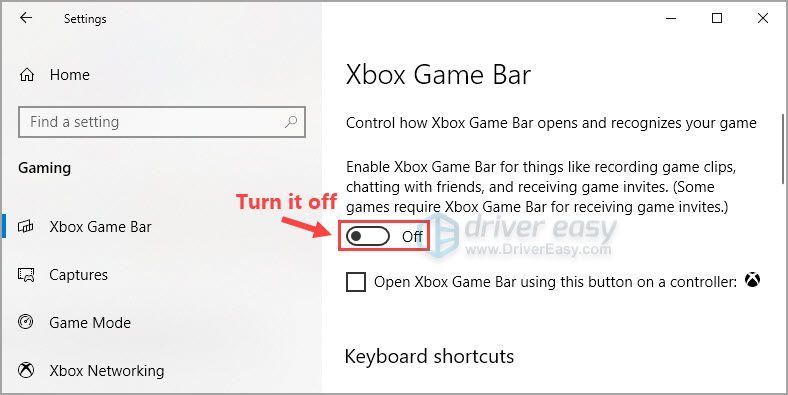
Spusťte Farming Simulator 22 a uvidíte, že jej můžete hrát plynule.
Doufejme, že vám jedna z oprav v článku pomohla vyřešit problém s vypadáváním FPS ve Farming Simulator 22. Pokud máte k tomuto problému nějaké dotazy nebo návrhy, můžete nám níže zanechat komentář. Děkuji za přečtení!













![Problémy s roztržením obrazovky Elden [vyřešeny!]](https://letmeknow.ch/img/knowledge-base/C5/elden-ring-screen-tearing-issues-solved-1.jpg)

